Como copiar e colar do ChatGPT sem fundo de 3 maneiras
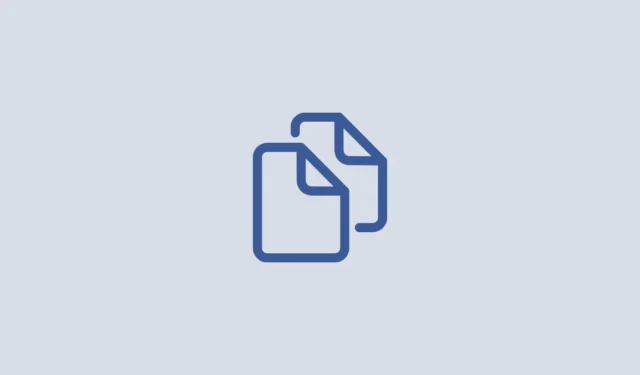
Desde seu lançamento público no final de 2022, o ChatGPT se tornou uma sensação na Internet, oferecendo respostas perspicazes a perguntas de uma ampla variedade de tópicos. Alguns de vocês também podem estar usando o AI chatbot em seu fluxo de trabalho, seja para criar conteúdo, enviar cartas e formulários ou fazer apresentações. Embora o ChatGPT permita que você copie textos de sua página da web, adicionar o conteúdo copiado a um documento pode ser um pouco complicado porque pode adicionar alguns elementos indesejados, como fundos escuros ou caixas vazias.
Para evitar que isso aconteça, compilamos uma lista de maneiras que você pode seguir para copiar e colar texto do ChatGPT em seu próprio trabalho sem inserir fundos e caixas indesejados.
3 maneiras de copiar texto do ChatGPT sem fundo
Se você está achando difícil copiar e colar as respostas do ChatGPT em outros aplicativos, os métodos a seguir devem fazer isso.
Método 1: Colar sem formatar
A maneira mais fácil de copiar várias respostas no ChatGPT sem adicionar um plano de fundo é usando a opção Colar sem formatação que pode ser acessada no menu do botão direito ou atalhos de teclado ao usar diferentes aplicativos em seu computador. Ao usar esta opção, o texto copiado será colado no aplicativo preferido sem adicionar outros elementos à postagem.
1.1: Usando a opção “Colar como texto simples” no Chrome (e outros navegadores)
Se estiver usando o Google Chrome ou qualquer outro navegador da Web para abrir um documento ou adicionar texto a uma página da Web, você pode usar a opção Colar como texto simples para adicionar as respostas copiadas do ChatGPT. Para fazer isso, clique na parte de uma página ou documento que você abriu no navegador Chrome e clique com o botão direito do mouse.
No menu exibido, selecione Colar como texto simples .
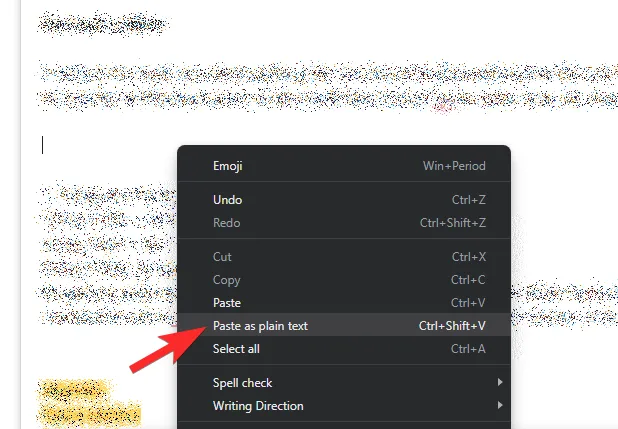
Seu texto agora será copiado sem qualquer formatação e a parte colada não incluirá o plano de fundo que estava visível anteriormente quando você copiou do ChatGPT. Esta opção pode aparecer ligeiramente diferente em outros navegadores ou pode não aparecer em outros.
Em nosso teste no Firefox, o “Colar como texto simples” é simplesmente chamado de Colar sem formatação no navegador.

1.2: Usando um atalho de teclado no Windows PC, Mac e Chromebook
Existe outra forma de acessar a opção “Colar como texto simples”, ou seja, usando atalhos de teclado. Para começar, copie as respostas do ChatGPT selecionando o texto desejado e clicando em Copiar após clicar com o botão direito do mouse no texto destacado.
Depois que esse texto for copiado, abra o aplicativo ou página da Web de destino onde deseja colar o conteúdo copiado. Quando o aplicativo ou a página da Web for iniciado, navegue até o local onde deseja colar o texto e clique nele.
Agora, use um dos seguintes atalhos de teclado dependendo do dispositivo que você usa:
- Windows PC : CTRL + Shift + V
- Chromebook : CTRL + Shift + V
- Mac e Macbook : Command + Option + Shift + V
O texto copiado agora será colado no destino sem nenhuma formatação aplicada a ele.
1.3: Usando Colar Especial no Microsoft Word, Excel e outros aplicativos do Office
Ao trabalhar em documentos e planilhas com o Microsoft Office, os atalhos acima podem não funcionar. Se você estiver copiando algo do ChatGPT e quiser colá-lo no Microsoft Word, Excel ou outros aplicativos do Office, terá que trabalhar com as opções do aplicativo para colar texto sem formatação. Isso pode ser feito usando o menu Colar especial da Microsoft.
Embora existam diferentes maneiras de acessar o menu Colar especial, você pode simplesmente clicar com o botão direito do mouse para acessá-lo. As opções para colar sem formatar são as seguintes:
- No Microsoft Word: manter somente texto
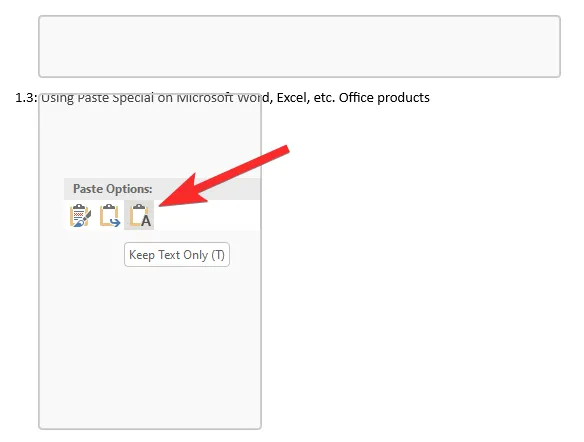
- No Microsoft Excel: corresponder à formatação do destino
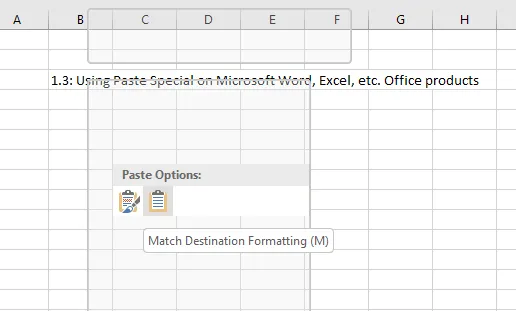
1.4: Usando ‘Colar sem formatar’ no Google Docs
Se você estiver trabalhando em um documento dentro do Google Docs, colar respostas do ChatGPT normalmente resultaria em elementos indesejados ou planos de fundo adicionados a ele. Você pode evitar que isso aconteça usando a opção Colar sem formatação no Google Docs.
Para colar algo que você copiou do ChatGPT sem fundo, navegue até o local dentro do documento do Google Docs onde deseja colar esse conteúdo. Quando estiver aqui, clique com o botão direito do mouse neste local e selecione Colar sem formatação .

Você também pode acessar essa opção acessando o menu Editar na barra de ferramentas na parte superior e selecionando Colar sem formatação .

Método 2: Copie e cole do ChatGPT uma resposta por vez
O plano de fundo do ChatGPT é aplicado quando você cola várias respostas da ferramenta em seu documento. Você pode evitar isso copiando uma resposta por vez do ChatGPT para que o texto copiado seja colado sem formatação. No entanto, você pode selecionar vários parágrafos na mesma mensagem – isso não é um problema.
Método 3: Solicitar um bloco de código do ChatGPT
Você também pode pedir ao ChatGPT para fornecer a conversa completa como um bloco de código em um arquivo markdown para que você possa simplesmente copiá-lo com um único clique e colá-lo conforme necessário.
Para isso, primeiro abra a conversa de onde deseja copiar as respostas. Você pode até selecionar conversas anteriores dentro do ChatGPT na barra lateral esquerda. Quando a conversa aparecer, digite algo assim –
Can you create a code block for this conversation/response, in an MD file?
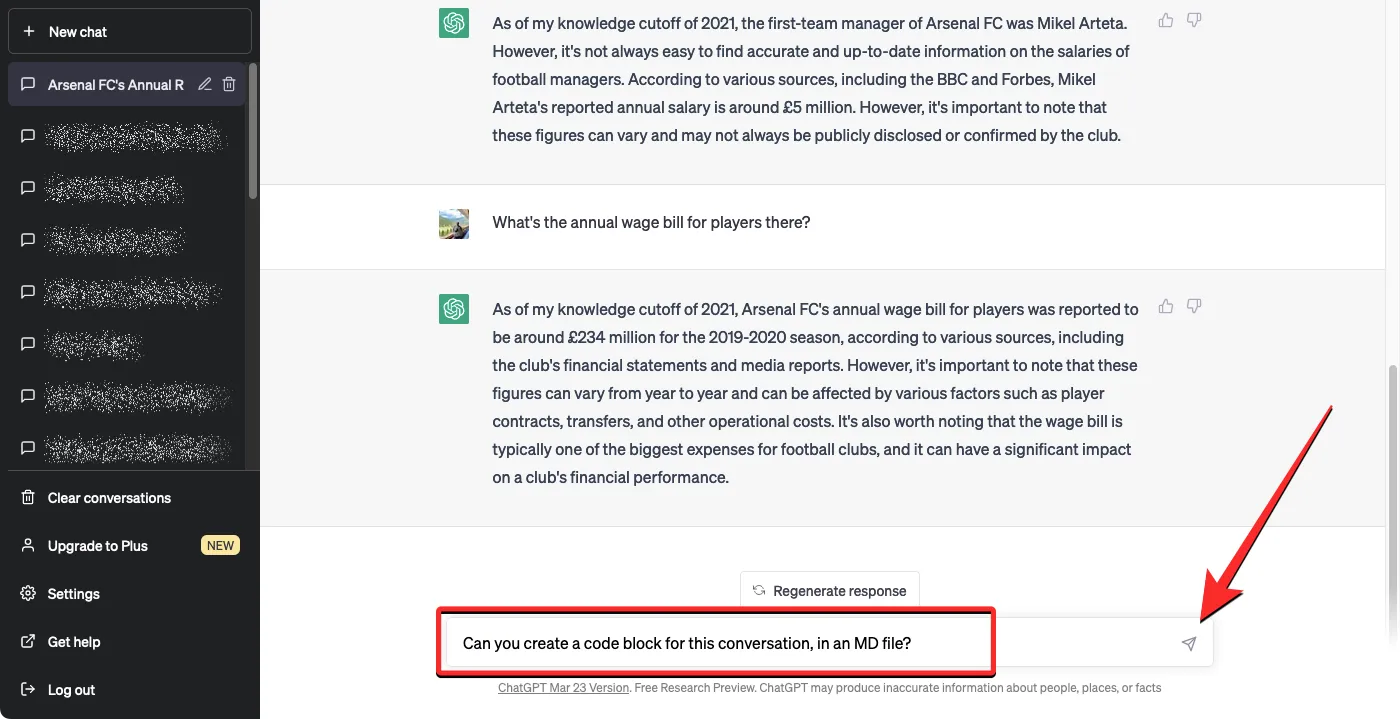
O ChatGPT agora processará sua solicitação e começará a gerar um arquivo de remarcação abaixo. Quando o bloco de código estiver pronto, você pode clicar na opção Copiar código no canto superior direito do arquivo markdown e o texto será copiado para a área de transferência.

Agora você pode passar para o aplicativo ou navegador de destino onde deseja colar este texto. Quando você chegar ao local desejado, basta colar, pois o plano de fundo não será copiado agora. Você pode fazer isso clicando com o botão direito do mouse e selecionando Colar ou usando o atalho de teclado, que é CTRL + V no Windows e Chromebook e Command + V no Mac/Macbook.
Isso é tudo que você precisa saber sobre copiar e colar do ChatGPT sem fundo.
- ChatGPT vs Bard: 5 principais diferenças
- ChatGPT é plágio? Não. Veja por que pensamos assim
- Como usar o ChatSonic AI no Opera
- Como usar o Google Bard para escrever ensaios
- 5 maneiras de transformar texto em arte de IA: explicadas as ferramentas mais bem pagas e gratuitas



Deixe um comentário